佳能ic mf229dw/mf226dn完整驱动是小编从佳能官方下载的最新驱动程序,包括了UFR II 打印机驱动程序V21.20 、Fax发送驱动程序V10.10和scanGear 扫描驱动程序V11.3,能够适用于32位和64位win7/win8/win8.1/win10/win2008/win2012/win2016等系统,可以解决一体机无法打印、无法传真、无法扫描三大问题,请有需要的朋友免费下载收藏。
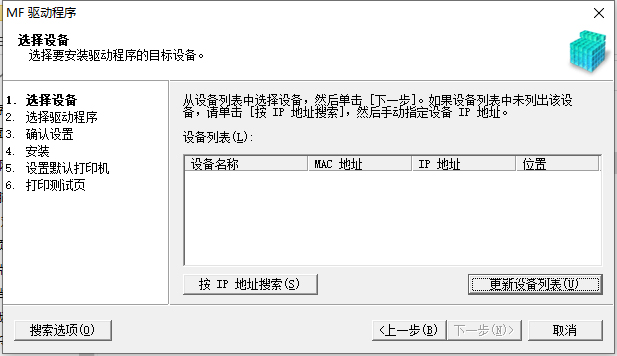
佳能ic mf229dw产品特色
一、智能高效,现代办公的得力干将
1、多种打印方式
可实现多种方式打印。如双面/缩放/多合一/海报/水印/小册子/胶片/网络/分套/分组打印等。
2、多种扫描方式
可利用一体机一键扫描,或在PC端用软件实现扫描。也可以借助手机APP直接扫描作业,并将生成的文件发送至指定位置。
3、佳能移动打印
利用安装在iOS或Android智能设备上的APP打印图片、文档、网页等。
4、AirPrint
通过AirPrint,即可从iPad、iPhone、iPod touch等设备上进行无线打印。
5、扫描为可检索PDF/高压缩PDF
把扫描文件保存为可检索PDF,便于进行文字检索、复制等工作。还可保存为文件小、易发送的高压缩PDF,便于通过移动设备接受、存储和查看。
6、扫描数据后期美化
利用高级模式扫描,通过驱动中自带的软件进行美化操作,智能调整图像色调,减少灰尘和划痕,褪色修正、颗粒修正,虚像屏蔽,并可手动调整扫描区域。
7、多种复印方式
佳能激光多功能一体机具备缩放、分套、多合一等多种个性化复印方式,更可按用户习惯和要求制作多种商务文本。
8、PC传真发送
在电脑中输入传真号码,直接把电子文件作为传真发送。全程无纸化,既降低办公成本,又环保。
9、组合打印
可将两个或多个不同格式(如Word、Excel、PPT等)的数据进行组合编辑,作为一个数据进行打印输出。也可以根据个人需求对页面进行双面、多合一和颜色等相关 设置,并进行预览。
二、6行触摸屏,让操作管理更轻松便捷
1、远程用户管理
用户只需要在浏览器中输入相应的IP地址,即可通过局域网登陆打印机的远程管理界面,进行产品设置或修改。除PSW(打印机状态窗口)的功能外还可显示打印 机中各纸张来源的纸张量、尺寸和类型,对网络安全进行设置等。
2、一键状态监控管理
利用“状态确认/取消”键可对机器进行状态监控管理,查看本机状态或取消作业。例如墨粉剩余状况,纸张信息,检查计数器,打印/复印/扫描/传真作业状态的确认 和取消及传真历史记录等。
三、佳能科技,节能环保
1、快速打印
佳能激光多功能一体机配备的UFR II LT打印驱动程序针对黑白输出进行优化,将打印数据处理合理分担给电脑和打印机,借助电脑的速度和内存优势,协调打印机工 作,实现高速高清晰激光打印,轻松展现你高效的工作能力。
2、按需定影,高效省时,省电环保
与传统“辊定影方式”相比,佳能的“按需定影系统”采用“直接利用高效陶瓷加热器对薄型定影胶片加热的方式”,热量直接传导到很小的面积上,省时、省电、低热量 排放,高效环保。
3、节能环保
佳能激光多功能一体机秉持佳能一贯的环保理念,尽量降低机器使用时的能源消耗,在大幅降低待机耗电同时,有效缩短预热时间,并在睡眠模式下能快速进入工 作状态,为用户有效节约了能耗成本。全系列机型均通过中国能效标识一级标准。
驱动安装说明
1、下载解压,得到佳能ic mf229dw/mf226dn完整驱动程序,包括打印,扫描和传真程序;
2、首先正常连接电脑和佳能ic mf229dw/mf226dn一体机;
3、再根据需求,自行选择打印、扫描或传真程序,双击“setup.exe”依提示安装即可;
4、最后重启计算机即可正常使用。
- 佳能打印机驱动大全
-
 更多 (72个) >>CANON佳能打印机驱动大全 佳能(CANON)打印机驱动是由佳能官方推出的一系列打印机驱动程序,经常使用打印机的小伙伴都知道,想要在电脑上连接打印机进行工作,就需要在电脑上下载安装好打印机对应品牌的驱动,只有安装好驱动之后才能够进行打印操作,并且每个打印机型号都是需要特定的驱动程序的,不是随便下一个差不多的驱动就可以的,为了方便佳能打印机用户的使用,小编在此就给大家带来了CANON佳能打印机驱动大全,里面包含了各种不同佳能打印机型号的驱动程序,有需求的小伙伴可以来挑选下载体验。
更多 (72个) >>CANON佳能打印机驱动大全 佳能(CANON)打印机驱动是由佳能官方推出的一系列打印机驱动程序,经常使用打印机的小伙伴都知道,想要在电脑上连接打印机进行工作,就需要在电脑上下载安装好打印机对应品牌的驱动,只有安装好驱动之后才能够进行打印操作,并且每个打印机型号都是需要特定的驱动程序的,不是随便下一个差不多的驱动就可以的,为了方便佳能打印机用户的使用,小编在此就给大家带来了CANON佳能打印机驱动大全,里面包含了各种不同佳能打印机型号的驱动程序,有需求的小伙伴可以来挑选下载体验。 -
-

Canon iC MF643Cdw打印机和扫描驱动 149.1M
查看/简体中文v6.40完整版 -

佳能mx498打印机驱动 17.69M
查看/简体中文v5.85官方版 -

佳能LBP913w打印机驱动 20M
查看/简体中文v30.10 -

佳能 canon ic mf112打印机和扫描驱动 144.33M
查看/简体中文v6.00 32位64位完整版 -

佳能lbp214dw打印机驱动 24.97M
查看/简体中文v2.72官方版 -

佳能iC MF426dw打印机驱动 58.23M
查看/简体中文v1.51官方版 -

佳能lbp351x打印机驱动 50.07M
查看/简体中文v30.30官方版 -

佳能lbp112打印机驱动 32.69M
查看/简体中文v30.10官方版 -

佳能lbp113w打印机驱动 20.02M
查看/简体中文v30.10官方版 -

佳能ts9180打印机驱动 17.57M
查看/简体中文v1.1官方版 -

佳能ts8280驱动 88.25M
查看/简体中文v1.03官方版 -

佳能ts6280驱动 17.79M
查看/简体中文v1.02官方版 -

佳能ts9580驱动 88.69M
查看/简体中文v1.04官方版 -

佳能lide400驱动 58.46M
查看/简体中文v1.01官方版 -

佳能lide300驱动 17.36M
查看/简体中文v1.0官方版 -

佳能ic mf543dw打印机驱动传真驱动 94.37M
查看/简体中文v2.10官方版
-
发表评论
0条评论软件排行榜
- 1老xp系统万能网卡驱动离线版 v8.16.56.112
- 2it天空万能驱动easydrv7 v7.23.1221.1官方版
- 3apple mobile device驱动
- 4罗技g502鼠标驱动官方版 v9.02.65
- 5芯烨xp 58iih打印机驱动 v1.1.0.1官方版
- 6hp officejet 100 mobile printer驱动 v14.0.18141.484官方版
- 7中国农业银行k宝驱动 2024.7官方版
- 8brother mfc-1919nw驱动 v5.0.0官方版
- 9佳博gp-9025t打印机驱动 v7.7.01.13274官方版
- 10epson lq-615kii打印机驱动 v7.8.10sc 32位/64位官方版
热门推荐
 HP LaserJet M1005 MFP驱动 14.21M / 简体中文
HP LaserJet M1005 MFP驱动 14.21M / 简体中文 装机员万能驱动完整版 v1.0.0.1官方版6.88G / 简体中文
装机员万能驱动完整版 v1.0.0.1官方版6.88G / 简体中文 富士通dpk810打印机驱动 官方版1.59M / 简体中文
富士通dpk810打印机驱动 官方版1.59M / 简体中文 佳能g2810驱动 v1.01官方版78.17M / 简体中文
佳能g2810驱动 v1.01官方版78.17M / 简体中文 爱普生epson l6178打印机驱动和扫描驱动 v2.61官方版116.17M / 简体中文
爱普生epson l6178打印机驱动和扫描驱动 v2.61官方版116.17M / 简体中文 联想f2071h驱动 v1.0官方版25.19M / 简体中文
联想f2071h驱动 v1.0官方版25.19M / 简体中文 得力dl888t打印机驱动 32位/64位官方版18.95M / 简体中文
得力dl888t打印机驱动 32位/64位官方版18.95M / 简体中文 docuprint m268dw驱动 32位/64位官方版26M / 简体中文
docuprint m268dw驱动 32位/64位官方版26M / 简体中文 360驱动大师单文件绿色版 v2.0.0.1980电脑版8.22M / 简体中文
360驱动大师单文件绿色版 v2.0.0.1980电脑版8.22M / 简体中文 mt65xx preloader驱动 64位/32位官方版1.38M / 简体中文
mt65xx preloader驱动 64位/32位官方版1.38M / 简体中文








 HP LaserJet M1005 MFP驱动
HP LaserJet M1005 MFP驱动  装机员万能驱动完整版 v1.0.0.1官方版
装机员万能驱动完整版 v1.0.0.1官方版 富士通dpk810打印机驱动 官方版
富士通dpk810打印机驱动 官方版 360驱动大师单文件绿色版 v2.0.0.1980电脑版
360驱动大师单文件绿色版 v2.0.0.1980电脑版 mt65xx preloader驱动 64位/32位官方版
mt65xx preloader驱动 64位/32位官方版 赣公网安备36010602000168号,版权投诉请发邮件到ddooocom#126.com(请将#换成@),我们会尽快处理
赣公网安备36010602000168号,版权投诉请发邮件到ddooocom#126.com(请将#换成@),我们会尽快处理